Correzione: crash della guerra fredda di COD Black Ops
Miscellanea / / August 04, 2021
Call of Duty: Black Ops Guerra Fredda è il titolo sparatutto in prima persona della serie Call of Duty. Sebbene il titolo diventi piuttosto popolare tra la community di battle royale, sembra che ci sia un enorme elenco di bug ed errori disponibili in questo gioco. La maggior parte degli utenti di PC viene colpita a causa del problema di COD Black Ops Cold War Crashing anche nel 2021. Se anche tu stai affrontando lo stesso problema, assicurati di seguire questa guida.
La parte più irritante è che ogni volta che i giocatori cercano di entrare nella lobby o avviare il gioco sul proprio PC, inizia a bloccarsi molto. Anche alcuni dei giocatori interessati hanno riferito di riscontrare frequenti arresti anomali che non sono previsti da un titolo del genere. Anche il gioco sembra affrontare molteplici bug come problemi di schermo nero, ritardi, balbettii, cadute di frame, problemi grafici visivi e altro ancora.
Contenuto della pagina
- Perché COD Black Ops si blocca durante la guerra fredda?
-
Correzione: arresto anomalo della guerra fredda di COD Black Ops | Aggiornamento 2021
- 1. Verifica i requisiti di sistema
- 2. Aggiorna driver grafici
- 3. Aggiorna la build del sistema operativo Windows
- 4. Esegui il gioco come amministratore
- 5. Esegui il gioco nella versione DirectX 11
- 6. Chiudi altre attività in esecuzione in background
- 7. Scansiona e ripara i file di gioco
- 8. Disabilita la sincronizzazione verticale
- 9. Prova a usare un'altra regione
- 10. Passa alla modalità di visualizzazione in finestra
- 11. Imposta la lingua di visualizzazione di Windows su inglese
- 12. Assicurati che gli account Activision e Blizzard siano collegati
- 13. Disabilita la pianificazione GPU con accelerazione hardware
- 14. Disabilita il Ray Tracing nel gioco
Perché COD Black Ops si blocca durante la guerra fredda?
Per essere molto precisi, ci sono un paio di possibili ragioni dietro un problema del genere. Ad esempio una versione obsoleta del driver grafico, una build obsoleta del sistema operativo Windows, problemi con DirectX, problemi di incompatibilità con i requisiti di sistema, file di gioco danneggiati o mancanti, CPU/GPU overcloccata frequenza e altro.
Qui abbiamo condiviso tutte le possibili soluzioni alternative per risolvere questo problema che potresti seguire.

Correzione: arresto anomalo della guerra fredda di COD Black Ops | Aggiornamento 2021
Se parliamo delle possibili ragioni, alcune sono abbastanza comuni in questi giorni quando si tratta di giochi per PC. Considerando che alcuni dei motivi possono attivare il problema di arresto anomalo dell'avvio a causa di diversi aspetti e per lo più possono verificarsi alla fine. Quindi, senza ulteriori indugi, passiamo alla guida qui sotto.
1. Verifica i requisiti di sistema
La verifica dei requisiti di sistema del gioco è abbastanza necessaria se si verificano più problemi con l'avvio del gioco o il gioco sul PC. Qui abbiamo condiviso i requisiti di sistema minimi e consigliati che dovresti controllare una volta se non sei sicuro che la configurazione del tuo PC sia abbastanza capace o meno.
Requisiti minimi:
- Sistema operativo: Windows 7 a 64 bit (SP1) o Windows 10 a 64 bit (v.1803 o superiore)
- CPU: Intel Core i3-4340 o AMD FX-6300
- RAM: 8 GB
- HDD: MP Solo 35 GB, 82 GB per tutte le modalità di gioco
- GRAFICA: NVIDIA GeForce GTX 670 / GeForce GTX 1650 o Radeon HD 7950
Requisiti consigliati:
- Sistema operativo: Windows 10 a 64 bit
- CPU: processore Intel Core i5-2500K o AMD Ryzen R5 1600X
- RAM: 12 GB
- Disco rigido: 82 GB
- GRAFICA: NVIDIA GeForce GTX 970 / GTX 1660 Super o Radeon R9 390 / AMD RX 580
2. Aggiorna driver grafici
- stampa Windows + X chiavi per aprire il Menu di avvio rapido.
- Ora, fai clic su Gestore dispositivi dalla lista > Doppio click sopra Adattatori per display.
- Fare clic con il pulsante destro del mouse sulla scheda grafica dedicata che stai utilizzando.

Annunci
- Quindi, seleziona Aggiorna driver > Scegli di Cerca automaticamente i driver.
- Se è disponibile un aggiornamento, scaricherà e installerà automaticamente la versione più recente.
- Al termine, assicurati di riavviare il computer per applicare le modifiche.
3. Aggiorna la build del sistema operativo Windows
- stampa Windows + I chiavi per aprire il Impostazioni di Windows menù.
- Quindi, fai clic su Aggiornamento e sicurezza > Seleziona Controlla gli aggiornamenti sotto il aggiornamento Windows sezione.

- Se è disponibile un aggiornamento delle funzionalità, selezionare Scarica e installa.
- Potrebbe volerci un po' di tempo per completare l'aggiornamento.
- Assicurati di riavviare il computer per installare completamente l'aggiornamento.
4. Esegui il gioco come amministratore
- Fare clic con il pulsante destro del mouse sul Call of Duty: Black Ops Guerra Fredda exe sul tuo PC.
- Ora, seleziona Proprietà > Fare clic su Compatibilità scheda.

- Abilita il Esegui questo programma come amministratore casella di controllo.
- Clicca su Applicare e seleziona ok per salvare le modifiche.
5. Esegui il gioco nella versione DirectX 11
- Aperto Battle.net (Blizzard) sul PC.
- Vai a Giochi > Fare clic su Call of Duty: BOCW.
- Selezionare Opzioni > Seleziona Impostazioni di gioco.
- Dal Guerra Fredda di Black Ops sezione, fare clic su Argomenti aggiuntivi della riga di comando casella di controllo per abilitarlo.
- Quindi, digita -d3d11 e gioca al gioco Black Ops Cold War per eseguire con forza in modalità DirectX 11.
6. Chiudi altre attività in esecuzione in background
- stampa Ctrl + Maiusc + Esc chiavi per aprire il Task Manager.
- Ora, fai clic su Processi scheda > Fare clic per selezionare le attività che vengono eseguite inutilmente in background e consumano risorse di sistema sufficienti.
- Clicca su Ultimo compito per chiuderlo uno per uno.
- Al termine, riavvia il sistema e verifica il problema.
7. Scansiona e ripara i file di gioco
- Apri il Cliente Battle.net > Vai a Giochi.
- Clicca sul Call of Duty: BOCW titolo.

Annunci
- Clicca su Opzioni > Seleziona Scansiona e ripara.
- Una volta completato il processo, fare clic su Controlla gli aggiornamenti.
- Al termine, riavvia il client e prova a eseguire il gioco.
8. Disabilita la sincronizzazione verticale
Vertical Sync (V-Sync) è una delle utili opzioni grafiche che sincronizza la frequenza dei fotogrammi del gioco e la frequenza di aggiornamento del monitor per ridurre al minimo i ritardi visivi o le oscillazioni. Tuttavia, se la configurazione del tuo PC non è abbastanza potente, dovresti spegnerla. Per farlo:
- Aperto Battle.net cliente > Vai a Giochi.
- Apri il Call of Duty: BOCW titolo.
- Ora vai al gioco impostazioni menu > Fare clic su Grafica.
- appena impostato Disabilitato per entrambi Sincronizzazione V di gioco e Menu V-Sync opzione.
- Una volta disattivati, chiudi il gioco e riaprilo.
9. Prova a usare un'altra regione
A volte la selezione di un'altra regione può risolvere più problemi come l'arresto anomalo o il mancato avvio o persino problemi di connettività con i server di gioco.
- Aperto Battle.net cliente > Vai a Giochi.
- Clicca sul Call of Duty: BOCW titolo > Sotto il Versione/Regione sezione, assicurati di fare clic su Icona della terra.
- Adesso, seleziona un'altra regione > Fare clic su Giocare per verificare il problema.
10. Passa alla modalità di visualizzazione in finestra
Esistono fondamentalmente tre tipi di modalità finestra di visualizzazione dei giochi su un computer che gli utenti preferiscono, come Windowed, Borderless e Fullscreen Borderless. Il passaggio alla modalità di visualizzazione in finestra può essere utile a molti utenti di PC se riscontrano problemi di schermo nero o arresti anomali del PC.
- Una volta che sei nel gioco o nella schermata di caricamento del gioco, assicurati di premere il tasto Alt + Invio tasti per commutare la modalità di visualizzazione su Finestra.
- Se il problema è stato risolto e ora sei in grado di giocare, premi nuovamente i tasti Alt + Invio per passare da una modalità di visualizzazione all'altra.
11. Imposta la lingua di visualizzazione di Windows su inglese
È molto importante che tu abbia selezionato manualmente la lingua di visualizzazione di Windows in inglese se è la tua lingua predefinita. Molti giocatori interessati hanno riferito che dopo aver selezionato la lingua di visualizzazione in inglese, hanno risolto il problema di arresto anomalo dell'avvio sul PC.
- stampa Windows + I chiavi per aprire Impostazioni di Windows.
- Clicca su Ora e lingua > Fare clic su linguaggio dal riquadro di sinistra.
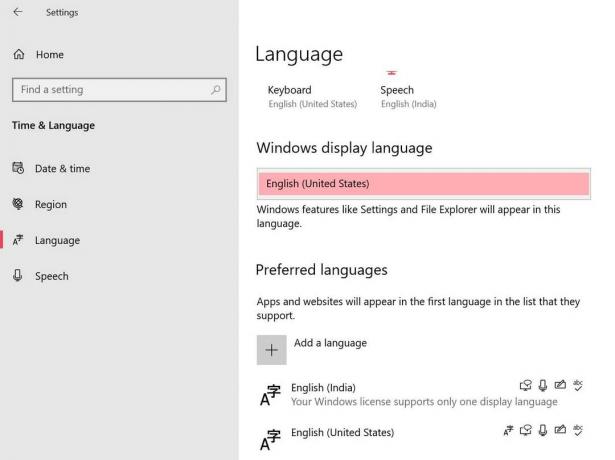
- Ora, seleziona Inglese (Stati Uniti) dall'elenco delle lingue per la lingua di visualizzazione di Windows.
- Se nel caso non hai trovato la tua lingua preferita nell'elenco, assicurati di fare clic su Aggiungi una lingua.
- Una volta selezionato, riavvia il computer per applicare le modifiche.
- Infine, apri il gioco Call of Duty: BOCW e dovrebbe funzionare correttamente.
12. Assicurati che gli account Activision e Blizzard siano collegati
- Vai dall'ufficiale Accesso ad Activision pagina dello schermo.
- Ora accedi al tuo account esistente > Fai clic su Profilo dall'angolo in alto a destra.
- Vai al Collegamento dell'account sezione > Fare clic su Collegamento con l'account Battle.net.
- Selezionare Continua e attendi che il processo di collegamento sia completato.
- Una volta terminato, esegui il gioco Call of Duty: Black Ops Cold War e verifica il problema di arresto anomalo.
13. Disabilita la pianificazione GPU con accelerazione hardware
Sebbene la funzione di pianificazione della GPU con accelerazione hardware consenta al sistema di funzionare correttamente e anche aumenta le prestazioni, alcuni dei giocatori interessati hanno affermato che disattivarlo li ha aiutati e lotto. Se nessuno dei metodi precedenti ha funzionato per te, prova a seguire i passaggi seguenti per disattivare la modalità di pianificazione della GPU con accelerazione hardware su Windows 10.
- Fare clic con il pulsante destro del mouse nell'area vuota del desktop > Seleziona Impostazioni di visualizzazione.
- Clicca su Impostazioni grafiche sotto il Display multipli sezione.
- Clicca sul Modifica le impostazioni grafiche predefinite sotto il Impostazioni predefinite.
- Qui puoi facilmente Spegni il Pianificazione GPU con accelerazione hardware caratteristica.
14. Disabilita il Ray Tracing nel gioco
Ray Tracing è una tecnologia di rendering del display che genera un'immagine tracciando il percorso della luce come pixel in un'immagine in uno per una migliore visibilità e una qualità grafica migliore del solito. Tuttavia, richiede una notevole quantità di prestazioni hardware e al momento un paio di schede grafiche sono compatibili con questa funzione.
Alcuni giocatori hanno segnalato che la disattivazione di questa funzione nelle impostazioni di gioco potrebbe risolvere il problema di arresto anomalo. Fare quello:
- Aperto Call of Duty: Black Ops Guerra Fredda > Vai a impostazioni.
- Dirigiti verso il Grafica scheda > Qui vedrai il Tracciamento dei raggi opzione.
- Ora disabilita tutte e tre le opzioni come di seguito:
- Ombre del sole con ray-tracing – Disabilitato
- Ombre locali di ray tracing – Disabilitato
- Occlusione ambientale Ray Tracing – Disabilitato
- Al termine, riavvia il client Battle.net e prova a eseguire nuovamente il gioco.
Questo è tutto, ragazzi. Partiamo dal presupposto che questa guida ti sia stata utile. Per ulteriori domande, faccelo sapere nel commento qui sotto.

![Come installare Stock ROM su Meizu Pro 7s [File firmware / Unbrick]](/f/21f631089850feffff3f33bccca32c72.jpg?width=288&height=384)
![Come installare Stock ROM su Land Rover R8 [Firmware Flash File / Unbrick]](/f/769ff3a256888634c4ad1163ba9cca7f.jpg?width=288&height=384)
![Come installare Stock ROM su Nomi 5 Pro [Firmware Flash File / Unbrick]](/f/0b9b798c55c867f92f9ad84f86d93bfa.jpg?width=288&height=384)